Handleiding koppeling architectuurtools
De softwarecatalogus ondersteund een koppeling met architectuurtools. Dit wordt gedaan via de exportfunctionaliteit van een ArchiMate Exchange Format-bestand. Hiermee kunnen ArchiMate modellen uitgewisseld worden tussen verschillende architectuur oplossingen, zoals Archi(Open Source), Bizzdesign, Mavim, Sparx, Dragon1 en Value Blue.
Volg de hieronder beschreven stappen om vanuit de softwarecatalogus de informatie te exporteren en te gebruiken voor een eigen model.
Exporteer het Archimate model uit de softwarecatalogus
- Log in op de softwarecatalogus en ga naar het tabblad Pakketten (en ook op het tabblad Koppelingen) de exportmogelijkheid in de listbox naast de Exporteerknop. Pakketten én koppelingen worden in 1 model geëxporteerd. Klik op de pijl van de listbox en selecteer “AMEFF-export”.
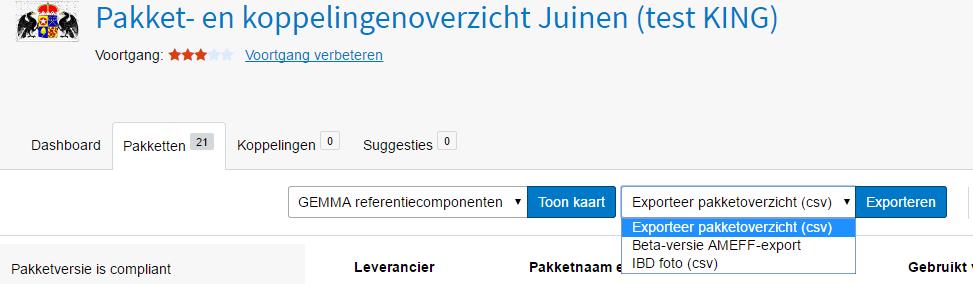
- Klik daarna op de blauwe knop "Exporteren". Er verschijnt een venster met de melding dat de export gegenereerd wordt. Dit kan even duren. Het venster blijft open staan en kan gesloten worden door op de link "Venster sluiten" te klikken.
- Het xml-bestand is nu gegenereerd en opgeslagen. In veel gevallen staat het bestand in een map "Downloads". Vanuit daaruit kan het geïmporteerd worden in een architectuurtool. Hierna volgt de beschrijving van de import in Archi. Voor andere architectuur tools kan contact met die leveranciers gezocht worden.
Importeren in Archi
- Open Archi
- Kies in het menu > File > Import > Model From Open Exchange File
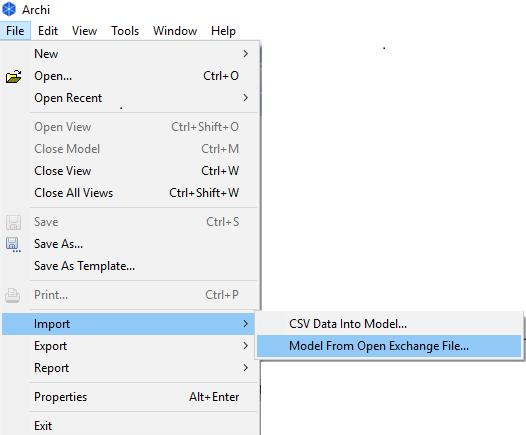
- Zoek het gegenereerde bestand op. Dubbelklik op het exportbestand.
Dit bestand heeft als naam: <datum download>GEMMA_Softwarecatalogus_<Gemeente- of Samenwerkingsnaam>_ameff_model - Door op "openen" te klikken, wordt het model geladen en kan daarna bekeken worden met o.a. de Visualiser.
Het Architectuur Model
Bij een standaard-indeling zoals het Archi-scherm meestal opent, is het model zichtbaar. Met diverse navigatie-instellingen kan de scherm-indeling echter aangepast worden. In het Menu “Window” kan met de keuze “Models” het model altijd weer getoond worden. Als je door navigatie het Model niet meer ziet, moet je andere schermdelen even met de knopjes Minimize, Restore of Maximize verplaatsen.

Meer weten over het werken met Archi? Bezoek dan de pagina "Werken met Archi".